Automatische Benachrichtigung bei Ablauf von Zertifikaten
Hinweis: Um Zertifikate mit einem Ablaufdatum zu erstellen, lesen Sie diesen Leitfaden.
Um automatische Benachrichtigungen über das Auslaufen von Zertifikaten zu konfigurieren, die an Studenten ausgestellt wurden, gehen Sie zu Konfiguration → Automatische Benachrichtigungen.
Wählen Sie nun aus der Liste Ablaufdatum des Zertifikats das Kontrollkästchen "Versand von Benachrichtigungen für Zertifikate mit aktiviertem Ablaufdatum aktivieren", um ein automatisches Benachrichtigungssystem für ablaufende oder abgelaufene Zertifikate einzurichten; markieren Sie dann das Kontrollkästchen "Automatische Benachrichtigung aktivieren":
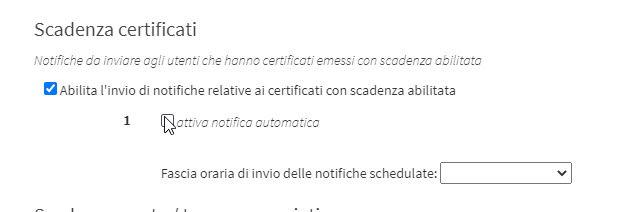
Geben Sie die folgenden Werte ein:
- Wählen Sie im ersten Menü die Anzahl der Tage vor oder nach dem Verfallsdatum des Kontingents/der Karte
- Wählen Sie im zweiten Dropdown-Menü zwischen:
- vor Ablauf der Gültigkeit des Zertifikats
- nach Ablauf der Gültigkeit des Zertifikats
- Senden einer Mitteilung aus einer Vorlage: Als automatisierte Kommunikation wird die Standardvorlage im System verwendet (Klicken Sie hier um den Leitfaden für Nachrichtenvorlagen zu lesen)
- Mittel der KommunikationWählen Sie aus:
- Nur Push-Benachrichtigung in der App
- Push-Benachrichtigung oder E-Mail, wenn die App nicht verbunden ist
- Push-Benachrichtigung und E-Mail-Versand
- Nur E-Mail-Versand
- E-Mail senden, oder SMS, falls E-Mail nicht verfügbar
- Nur SMS-Versand
- SMS senden, oder E-Mail, wenn die Nummer nicht verfügbar ist
- Zeitfenster für den Versand geplanter Benachrichtigungen: Geben Sie das bevorzugte Zeitfenster für den Versand von Benachrichtigungen an.
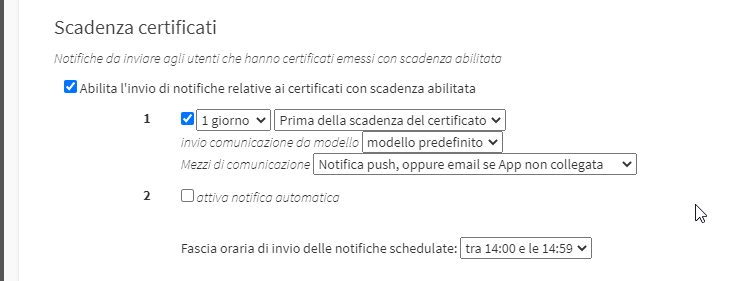
Wiederholen Sie diesen Vorgang für alle anderen Erinnerungen, die Sie einstellen möchten.
Klicken Sie auf . Änderungen übernehmen um den Vorgang zu speichern.
Wenn Sie das automatische Benachrichtigungssystem deaktivieren möchten, entfernen Sie das Häkchen aus dem Feld "Versand von Benachrichtigungen über Zertifikate mit aktiviertem Ablaufdatum aktivieren"